
Windows 11은 기본적으로 Android 앱 및 게임을 지원하지만 여전히 Android용 Windows 하위 시스템을 설정하는 번거로움을 겪어야 합니다. Windows 11에서 WSA 패키지 관리자를 설정하더라도 Android 앱 및 게임을 다운로드하고 설치하려면 Amazon App Store에 의존해야 합니다.
예, Windows 11에 Google Play 스토어를 수동으로 설치할 수 있지만 여전히 많은 수동 및 기술 작업이 필요합니다. 따라서 Windows 11에서 Android 앱을 더 쉽게 다운로드 및 설치하려면 Android 에뮬레이터 사용을 시작해야 합니다.
Windows 10과 마찬가지로 Windows 11은 다양한 Android 에뮬레이터와도 호환됩니다. 새 운영 체제는 Windows 10용 거의 모든 Android 에뮬레이터를 실행할 수 있지만 가장 좋은 것을 신중하게 선택해야 합니다.
이 기사에서는 최고의 PC용 Android 에뮬레이터인 BlueStacks에 대해 설명합니다. 이제 Windows 11용 BlueStacks에 대한 모든 것을 살펴보겠습니다.
블루스택이란?
보여 주다
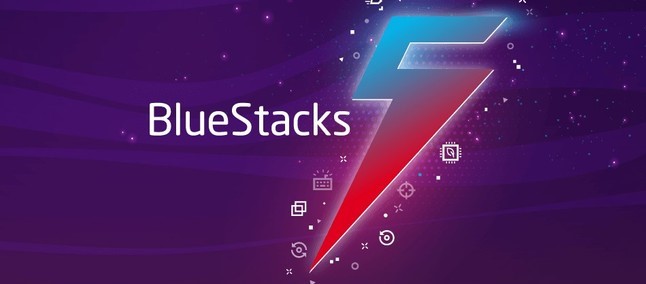
BlueStacks는 Windows 및 Mac과 같은 데스크톱 운영 체제용으로 매우 인기 있는 Android 에뮬레이터입니다. Windows 11용 Android 에뮬레이터는 Android 스마트폰에서 실행하는 모든 앱과 게임을 처리할 수 있습니다.
PC용 Android 앱 에뮬레이터는 Windows 11에서 실행되는 Android 장치의 가상 버전을 생성합니다. Android 앱 외에도 Windows 11용 Bluestacks는 고급 Android 게임을 쉽게 처리할 수 있습니다.
최신 버전의 PC용 Bluestacks는 Windows 11의 Google Play 스토어에서 사용할 수 있는 앱과 게임의 거의 97%를 실행할 수 있습니다. 그리고 가장 중요한 부분은 Android 에뮬레이터가 완전히 무료로 다운로드 및 사용되며 광고가 없다는 것입니다.
BlueStacks의 게임 기능
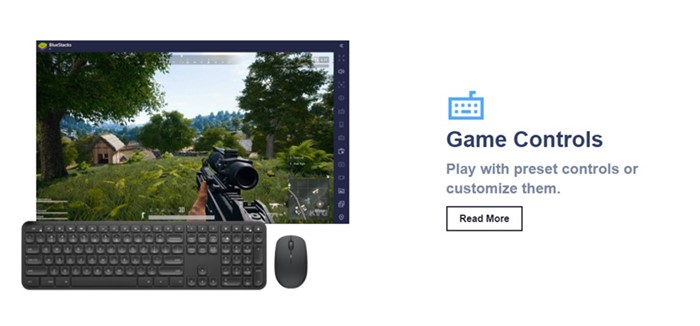
BlueStacks는 PC에서 게임을 할 때 확실한 선택입니다. 언급한 바와 같이 에뮬레이터는 PC에서의 Android 게임을 염두에 두고 설계되었습니다. 따라서 Windows 11용 최고의 Android 에뮬레이터로 많은 게임 관련 기능을 기대할 수 있습니다.
사용자 정의 사전 설정 컨트롤
Windows 11용 Android 에뮬레이터를 사용하면 PC에서 좋아하는 Android 게임을 즐길 수 있습니다. 키보드, 마우스 또는 게임패드를 사용하여 좋아하는 게임을 할 수 있습니다. 뿐만 아니라 요구 사항에 따라 사전 설정 컨트롤을 수정할 수도 있습니다.
촬영 모드
액션 RPG 게임을 좋아한다면 새로운 슈팅 모드를 좋아할 것입니다. 슈팅 모드에서는 키보드를 사용하여 마우스로 조준하고 쏠 수 있습니다. 이 기능은 게임에서 조준과 반응 시간을 개선하도록 설계되었습니다.
다중 인스턴스
Windows 11용 BlueStacks는 다중 인스턴스도 지원합니다. 이를 통해 에뮬레이터에서 다른 계정 또는 여러 게임에서 동일한 게임을 동시에 플레이할 수 있습니다.
매크로
모든 게임에 대한 매크로를 만들고 게임 내 작업을 자동화할 수 있습니다. 이 기능은 Clash of clans이나 다른 전략 게임과 같은 게임을 할 때 유용합니다. 매크로를 사용하면 지루한 작업을 자동화하여 실시간으로 복제할 수 있습니다.
에코 모드
에코 모드는 에뮬레이터를 통해 동일한 게임의 여러 인스턴스를 실행할 때 PC 사용을 최적화하는 에너지 절약 모드입니다. 이 기능을 사용하면 Windows 11 PC 속도를 늦추지 않고 멀티태스킹을 수행할 수 있습니다.
다음은 Windows 11용 BlueStacks에서 선택한 기능 중 일부입니다. 에뮬레이터에는 Windows 11에서 탐색할 수 있는 더 많은 기능이 있습니다. 따라서 에뮬레이터를 사용하여 Android 에뮬레이터가 제공하는 모든 기능을 탐색하십시오.
Windows 11용 BlueStacks 다운로드
이제 Windows 11용 BlueStacks에 대해 완전히 알고 있으므로 장치에 다운로드할 수 있습니다. BlueStacks는 무료입니다. Windows 11 컴퓨터에서 다운로드하기 위해 계정을 만들 필요가 없습니다.
BlueStacks 공식 웹사이트를 방문하여 Windows 11 PC용 설치 파일을 다운로드해야 합니다. 또는 아래 공유 링크에서 Windows 11용 BlueStacks를 다운로드할 수 있습니다.
Windows 11에 BlueStacks를 설치하는 방법
BlueStacks 설치는 다운로드만큼 쉽습니다. Windows 11용 BlueStacks를 다운로드한 후 아래에서 공유한 간단한 단계 중 일부를 따르십시오.
1. 먼저 공유 링크에서 Windows 11용 BlueStacks 에뮬레이터를 다운로드합니다.
2. 다운로드가 완료되면 실행 파일을 실행합니다.
3. Windows 11에 BlueStacks 에뮬레이터를 설치하려면 지금 설치 버튼을 클릭하십시오.
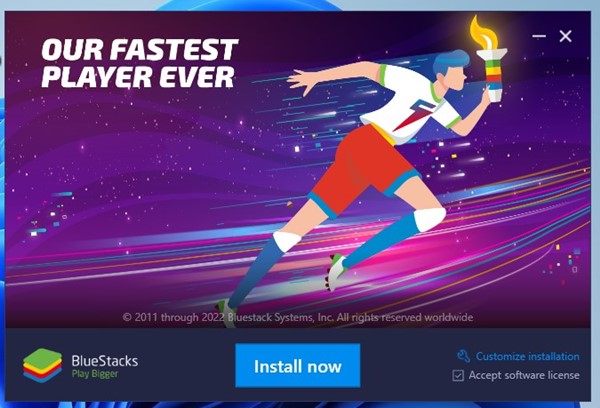
4. 이제 BlueStacks가 서버에서 파일을 다운로드합니다. 다운로드가 완료될 때까지 몇 분 동안 기다리십시오.
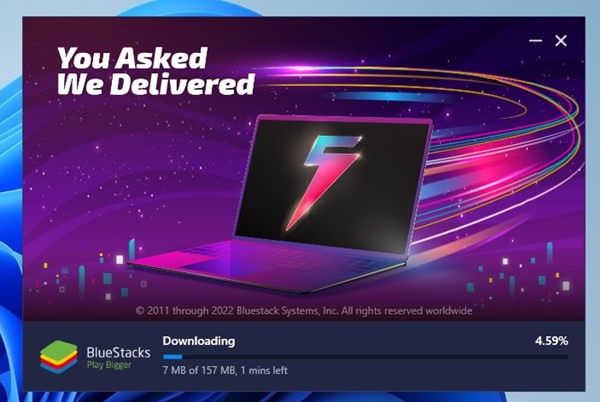
5. 다운로드가 완료되면 BlueStacks가 기기에 설치됩니다. 이제 Android 에뮬레이터를 실행하고 PC에서 게임을 즐기십시오.
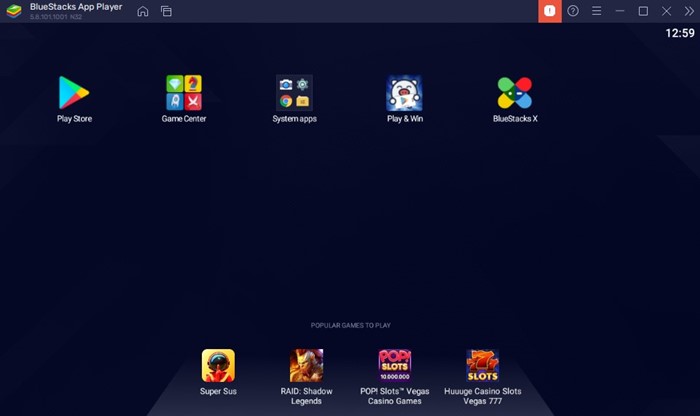
BlueStacks 에뮬레이터의 최대 이점을 얻으려면 Google 계정에 로그인하는 것이 좋습니다. Google 계정으로 로그인하면 Google Play 스토어에 액세스할 수 있습니다.
Google Play 스토어 앱은 BlueStacks 에뮬레이터의 기본 화면에서 찾을 수 있습니다. 더블 클릭하고 큰 화면에서 플레이하고 싶은 앱과 게임을 검색해야 합니다.
Windows 11용 BlueStacks 에뮬레이터를 다운로드하는 방법은 여기까지입니다. 더 많은 에뮬레이터에 대해서는 가이드를 확인하세요 -. Windows 11용 BlueStacks를 다운로드하는 데 도움이 더 필요하면 아래 의견에 알려주십시오.
